چگونه ویندوز 7 را از 32 به 64 ارتقا دهیم
با شروع ویندوز 7، سیستم عامل ها دارای دو نسخه بیتی هستند: 32 بیتی و 64 بیتی. اولین مورد روی اکثر رایانه های شخصی قدیمی نصب شده است. با رم بیشتر از 3.5 گیگابایت کار نمی کند. دکمه ارزشمندی که ظرفیت کامپیوتر را دو برابر می کند وجود ندارد. این کار بدون نصب مجدد سیستم امکان پذیر نیست.
اگر تصمیم به تغییر دارید، بررسی کنید که آیا رایانه شخصی شما قادر به کار با یک سیستم 64 بیتی است یا خیر:
- بر روی Computer کلیک راست کرده و Properties را انتخاب کنید.
- به دنبال خط "نوع سیستم" باشید - در مقابل آن باید "پردازنده x64" نوشته شود.
- مطمئن شوید که "حافظه نصب شده" حداقل 4 گیگابایت باشد.
- درایورهای هر دستگاه را دانلود کرده و در حافظه خارجی ذخیره کنید.
مشاوره. قبل از نصب مجدد سیستم، مطمئن شوید که داده های مهم را در مکانی امن کپی کنید.
دیسک یا فلش درایو را با سیستم عامل وارد کرده و نصب را شروع کنید:
- x64 bit depth را در منوی نصب انتخاب کنید.
- روی "نصب" کلیک کنید؛
- شرایط قرارداد مجوز را بپذیرید و روی "بعدی" کلیک کنید.
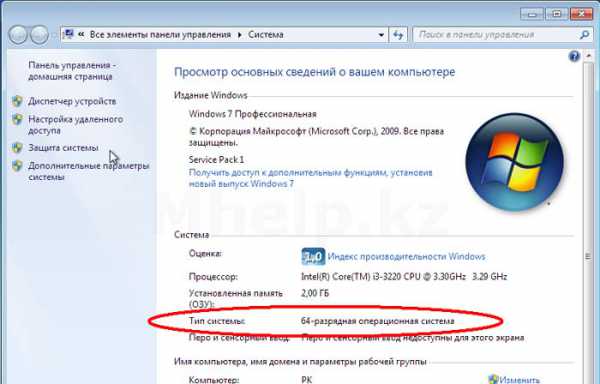 اگر می خواهید قابلیت های سیستم عامل را گسترش دهید، نمی توانید بدون نصب مجدد این کار را انجام دهید
اگر می خواهید قابلیت های سیستم عامل را گسترش دهید، نمی توانید بدون نصب مجدد این کار را انجام دهید - تب "Advanced" را انتخاب کنید و ناحیه هارد دیسک را که ویندوز در آن نصب شده است را مشخص کنید.
- در "گزینه های هارد دیسک (پیشرفته)" وظیفه قالب بندی دیسک را انتخاب کنید.
- شماره شناسایی محصول را وارد کنید؛
- درایورها را نصب کنید ("کامپیوتر" - "مدیریت" - "مدیر دستگاه").
اگر تصمیم دارید نه تنها دسته، بلکه نسخه سیستم را نیز به روز کنید، پس هنگام انتقال از x32 Windows 7 به x64 Windows 10، ممکن است کلید را گم کنید. ابتدا به ده ها 32 بیتی ارتقا دهید.
نحوه تغییر از سیستم عامل 32 بیتی به 64 بیتی: ویدئو
KakHack.ru
سیستم 64 بیتی: نحوه تغییر از نسخه 32 بیتی و برگشت
امروزه بیشتر و بیشتر کاربران رایانه های شخصی مدرن با مفهوم سیستم های 64 بیتی مواجه می شوند. به طور خاص، از سیستم عامل ویندوز 7 و بالاتر، سیستم عامل ها از معماری 64 بیتی پشتیبانی می کنند. با در نظر گرفتن جزئیات عملکرد و اصول فنی، سعی خواهیم کرد تا زمانی که یک سیستم 64 بیتی برای نصب در دسترس است، راه حلی برای مشکل پیدا کنیم. چگونه از نسخه 32 بیتی سیستم عامل به آن سوئیچ کنیم؟
کمی تاریخ
قبل از شروع برای حل چنین مشکلی، لازم است برخی از نکات تاریخی مرتبط با پیدایش آنچه امروزه سیستمهایی با معماری 64 بیتی مینامیم، برجسته شود.
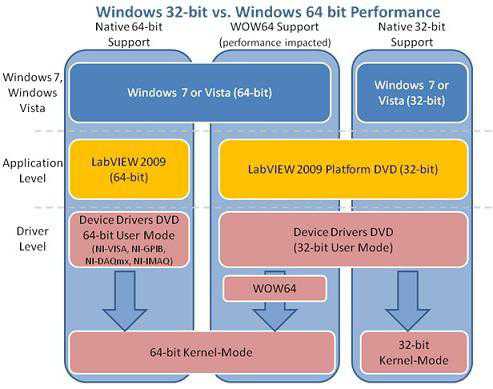
همانطور که می دانید، همه چیز در اینجا به توانایی های پردازنده ها بستگی دارد. آنها در ابتدا از برنامه های 8 بیتی و سپس 16 بیتی و در نهایت 32 بیتی استفاده کردند که پشتیبانی از آنها به لطف عرضه آخرین نسل از پردازنده ها در قالب اولین فرزند این سری امکان پذیر شد. i486.
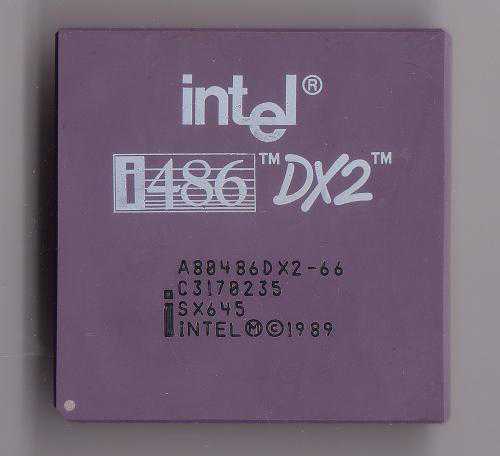
برای مدت طولانی این مدرن ترین توسعه در نظر گرفته می شد، تا زمانی که مایکروسافت یک "سیستم عامل" جدید را به جهان معرفی کرد. این سیستم ویندوز 64 بیتی بود (البته یک نسخه 32 بیتی نیز وجود داشت).

هنگام آزمایش آن، مشخص شد که پردازنده های معطوف به معماری 32 بیتی به سادگی قادر به پاسخگویی فیزیکی به درخواست های حافظه بیش از 4 گیگابایت نیستند (در واقعیت، این رقم حتی کمتر است - 3.5 گیگابایت). این حد مطلق پلتفرم 32 بیتی در نظر گرفته می شود. اما در دنیای فناوری رایانه، نوآوری های بسیاری مانند دستورات چند رسانه ای MMX ظاهر شد که نیاز به منابع روز افزون داشت. بنابراین معلوم شد که از یک طرف یک سیستم عامل 64 بیتی بیرون آمد و از طرف دیگر پردازنده های جدید 2 و 4 هسته ای ظاهر شدند که توانایی کار با آن را داشتند.
به هر حال، اختراع معماری 64 بیتی برای سیستم عامل ویندوز، توسعه خود مایکروسافت نیست. واقعیت این است که اولین سیستم 64 بیتی در سال 1985 ظاهر شد و UNICOS نام داشت. اما زمانی بی ادعا باقی ماند.
سیستم 64 بیتی: مزایا
در مورد قابلیت ها و مزایای اصلی سیستم های 64 بیتی، بدیهی است که با سخت افزار مناسب می توانند جریان های داده را دو برابر سریعتر پردازش کنند. با ظهور آنها، افزایش RAM به حد غیرقابل تصوری ممکن شد. امروز 192 گیگابایت است.
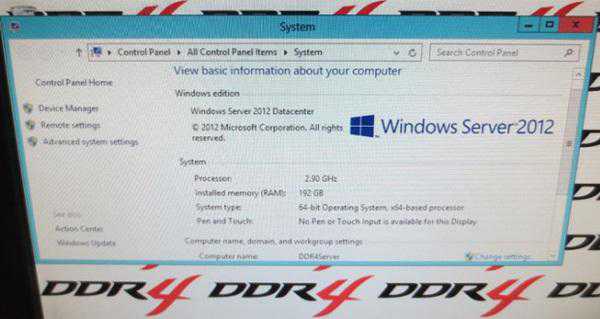
البته تردیدهای بسیار بزرگی وجود دارد که هر یک از کاربران بتوانند به این سقف دست پیدا کنند. صبر کن! بازیهای رایانهای که از گرافیک بسیار پیچیده استفاده میکنند بسیار سریع در حال توسعه هستند، بنابراین افزایش سطح استفاده از RAM دور از دسترس نیست.
در مورد سیستم های 32 بیتی، آنها اجازه نصب بیش از 4 گیگابایت را نمی دهند (همانطور که در بالا ذکر شد). در ماشینهای قدیمیتر، شما هنوز باید در مورد امکانپذیری چنین انتقالی فکر کنید (حتی اگر از معماری 64 بیتی پشتیبانی شود)، زیرا سیستم عامل جدید بسیار کندتر کار میکند، البته فقط به این دلیل که منابع سیستم را تا حد زیادی بارگیری میکند.
مشکلات مربوط به تجهیزات قدیمی
اگر میخواهید چگونه به یک سیستم 64 بیتی انتقال دهید، بلافاصله به یک نکته مربوط به تجهیزات نصب شده روی رایانه یا لپتاپ خود توجه کنید.
اول از همه، این به خود پردازنده مربوط می شود. ابتدا باید تغییرات آن را پیدا کنید (مثلاً با استفاده از ابزار Everest)، و سپس وب سایت سازنده را بررسی کنید تا ببینید آیا از 64 بیت پشتیبانی می کند یا خیر.
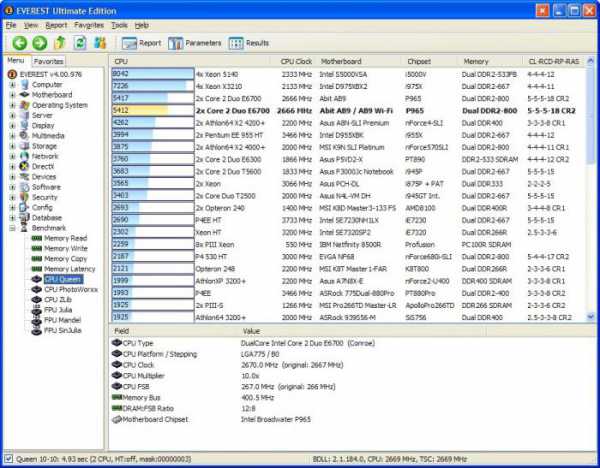
همین امر در مورد سایر تجهیزات مانند هارد دیسک، اسکنر، چاپگر و غیره نیز صدق می کند. ممکن است پس از نصب یک سیستم 64 بیتی اصلاً کار نکنند. واقعیت این است که هیچ درایوری برای چنین تجهیزاتی در پایگاه داده خود ویندوز 7، 8 یا 10 وجود ندارد و خود توسعه دهندگان به سادگی درایورهای جدیدی را برای تجهیزات قدیمی منتشر نمی کنند.
سیستم 64 بیتی: چگونه سوئیچ کنیم؟
حال بیایید به مسئله اصلی تغییر به نسخه 64 بیتی سیستم عامل ویندوز نگاه کنیم. بسیاری از کاربران توزیعی را خریداری یا دانلود می کنند که شامل یک سیستم 64 بیتی است. چگونه می توانم بدون نصب مجدد به آن سوئیچ کنم؟ سوالی که می توان به صراحت به آن پاسخ داد: به هیچ وجه. اجازه دهید توضیح دهیم که چرا.
این نه چندان با سیستم فایل که با خود معماری سیستم مرتبط است. به سادگی امکان ارتقاء از نسخه 32 بیتی به نسخه 64 بیتی را فراهم نمی کند، اگرچه سیستم فایل ممکن است یکسان باشد (به عنوان مثال، NTFS). FAT32 برای دیسک ها و پارتیشن های سیستم پشتیبانی نمی شود.
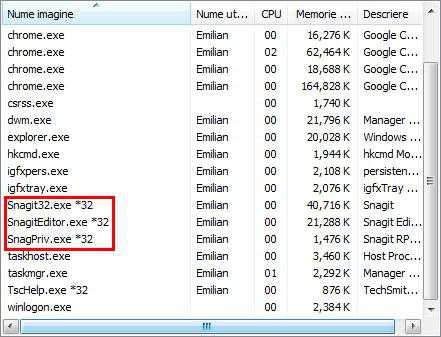
اما در سیستم های 64 بیتی می توانید برنامه ها و برنامه های 32 بیتی را بدون مشکل اجرا کنید (اما نه برعکس).
در مورد نصب، باید از دیسک نصب اصلی استفاده کنید و به عنوان اقدام اصلی، هارد دیسک و پارتیشن های منطقی را مطابق طرح پیشنهادی فرمت کنید. ناگفته نماند که اطلاعات ارزشمند ابتدا باید در رسانه های قابل جابجایی ذخیره شوند و برنامه ها و برنامه های نصب شده قبلی باید دوباره نصب شوند. همانطور که در بالا ذکر شد، این واقعیت که آنها برای سیستم های 32 بیتی طراحی شده اند، اشکالی ندارد.
اقدامات معکوس
نصب کامل شد و ما یک سیستم 64 بیتی روی کامپیوتر خود داریم. اگر چیزی مناسب شما نیست، چگونه به یک سیستم عامل 32 بیتی تغییر دهید؟ باز هم به هیچ وجه. نصب مجدد کامل مورد نیاز است. لطفاً توجه داشته باشید که در هر دو مورد این نه تنها در مورد خود سیستم عامل، بلکه برای همه درایورها نیز صدق می کند، زیرا آنها همچنین برای استفاده در سیستم هایی با عمق بیت معین (x86 یا x64) طراحی شده اند.
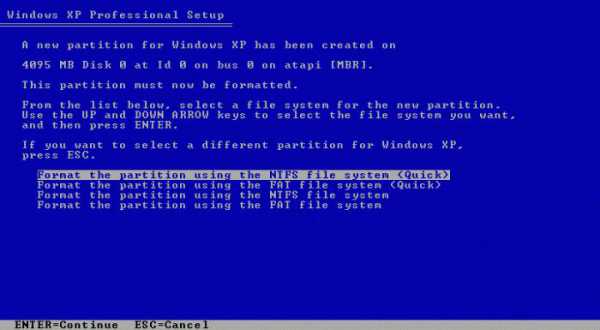
در این صورت می توانید فایل سیستم NTFS را ترک کنید یا آن را در FAT32 فرمت کنید.
خط پایین
در واقع، همه اینها در مورد "سیستم 64 بیتی: نحوه تغییر از نسخه های 32 بیتی" است. در اصل، هیچ چیز پیچیده ای در این مورد وجود ندارد. تنها چیزی که هر کاربر باید درک کند: در این مورد، قالب بندی اجباری و نصب مجدد کامل سیستم عامل ضروری است. انجام این کار با استفاده از وسایل به روز رسانی معمولی یا هر روش دیگری امکان پذیر نخواهد بود.
علاوه بر این، پیش آزمایش تجهیزات سخت افزاری برای سازگاری با نسخه جدید سیستم عامل و همچنین امکان سنجی نصب ویندوز 64 بیتی بر روی ماشین های کم مصرف بسیار مهم است. زیرا زمانی که عملکرد با استفاده از منابع خود سیستم عامل ضعیف می شود، به سادگی می توانید به نتیجه معکوس دست یابید.
fb.ru
نحوه انتقال به ویندوز 64 بیتی
آیا باید به ویندوز 64 بیتی سوئیچ کنم یا نه؟
در کل، برای ما مهم نیست که چه پلاکی روی پردازنده چسبانده شده است.
چه دلایلی باید ما را مجبور به تغییر به نسخه 64 بیتی سیستم عامل کند؟
کمی تاریخچه:
قبلا همه پردازنده ها 8 بیتی بودند. سپس انتقالی به 16 بیت صورت گرفت که برخی از رایانه های بازی و کنسول ها قادر به انتقال آن نبودند.
آخرین انقلاب با انتقال به 32 بیت مدت ها پیش اتفاق افتاد، زمانی که اینتل پردازنده i486 را عرضه کرد.
همچنین برای شما جالب خواهد بود که بدانید سیستم عامل 64 بیتی نیز اختراع قرن ما نیست. اولین مورد از این سیستم ها در سال 1985 توسعه یافت. یونیکوس بود.
و بنابراین ... مزایای ویندوز 64 بیتی چیست.
نیازهای برنامه های مدرن در حال افزایش است؛ دستورات جدید بیشتر و بیشتری به آنها داده می شود (مثلاً دستورات چند رسانه ای MMX) و حافظه بیشتر و بیشتر.
با آن، با حافظه، محدودیت در پلت فرم 32 بیتی رسیده است. پردازنده به سادگی نمی تواند، حتی از نظر تئوری، بیش از 4 گیگابایت حافظه را بررسی کند.
و عملا برای سیستم عامل ویندوز این رقم کمتر از 3.5 گیگابایت است. برای رایانه هایی با حافظه بیش از 4 گیگابایت، هیچ جایگزینی وجود ندارد ... فقط به نسخه 64 بیتی سیستم عامل تغییر دهید.
من تعجب می کنم که چه چیزی روی کامپیوترم دارم؟
فقط File Explorer را باز کنید و به دنبال میانبر My Computer بگردید. روی آن راست کلیک کرده و «System Information» را انتخاب کنید.

کتیبه به عنوان "64 بیت" خوانده می شود، پس تمام است - رایانه شما قبلاً به یک پلت فرم مدرن تبدیل شده است.
و اگر نه…
ابتدا بیایید دریابیم که آیا پردازنده شما برای این کار آماده است یا خیر. برای انجام این کار، در همان پنجره "System Information"، "Device Manager" را انتخاب کنید و پردازنده را پیدا کنید. با نام مدل ما آن را در گوگل پیدا می کنیم.

کنترل پنل را باز کنید و "Counters and Productivity Tools" را در کادر جستجو تایپ کنید. یک عنصر باقی خواهد ماند. در پنجره آن، روی دکمه چاپگر کلیک کنید...
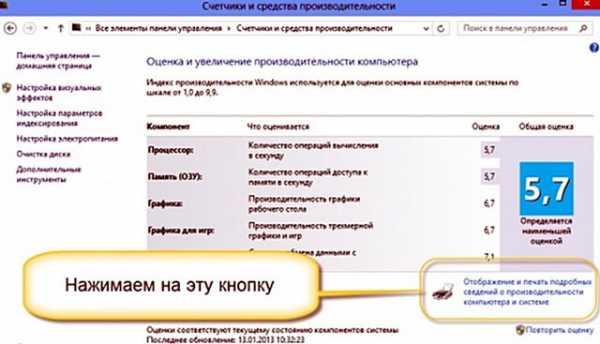
اگر گزارش دریافتی نشان می دهد که پشتیبانی 64 بیتی وجود دارد، با خیال راحت ادامه دهید.
انتقال به نسخه 64 بیتی خود سیستم عامل بسیار ساده است. شما به سادگی روی "Update" در نصب کننده ویندوز کلیک کنید. با این حال، فایل های کاربری شما تحت تأثیر قرار نخواهند گرفت.
با این حال ... مشکلات
درست است... حرکت از یک پلت فرم به پلتفرم دیگر می تواند برای برخی از دستگاه های قدیمی شما در رایانه شما کشنده باشد: مودم های قدیمی، کارت های ویدیویی پشتیبانی نشده، چاپگرها.
می توانید از ابزاری از مایکروسافت به نام "مشاور ارتقاء ویندوز 7" استفاده کنید.
این نرم افزار پاسخ روشنی در مورد وجود درایور برای همه دستگاه های شما خواهد داد.
همچنین، برنامههایی که توسعهدهندگان آنها نسخههای جدیدی را با قابلیت اجرا بر روی سیستمهای 64 بیتی تولید نکردهاند، ممکن است از کار بیفتند.
اگرچه مایکروسافت ادعا می کند که تقریباً همه برنامه های 32 بیتی حتی در نسخه 64 بیتی عملکرد خود را از دست نمی دهند.
این درست به نظر می رسد!
به عنوان مثال، من در هنگام تغییر عمق بیت با هیچ برنامه ناسازگاری مواجه نشدم.
پس...روی سیستم عامل 32 بیتی بمون و به 3.5 گیگ حافظه اکتفا کن یا به سیستم 64 بیتی ارتقا بدی؟؟؟
در عین حال این احتمال وجود دارد که مجبور شوید استفاده از برخی دستگاه ها و برنامه های قدیمی را متوقف کنید.
اگر چاپگر شبکه به رایانه ای با ویندوز 7 64 بیتی متصل باشد، ممکن است مشکلاتی ایجاد شود.
در این صورت، کامپیوتر 32 بیتی متصل به این شبکه قادر به انتخاب این دستگاه چاپ نخواهد بود. راه حل ممکن است نصب یک درایور چاپگر 32 بیتی روی یک سیستم عامل 64 بیتی باشد.
اما این همیشه امکان پذیر نیست و فقط در صورتی کار می کند که بسته نصبی را باز کنید و درایور را از طریق یک فایل INF نصب کنید.
دارندگان سرورها یا روترهای NAS با پورت USB می توانند با اتصال چاپگر یا اسکنر به این دستگاه ها مشکل را سریعتر حل کنند.
اما دستاوردهای عملکردی برای سیستمهایی با مقدار رم زیاد آنقدر واضح است که نیازی به گریه کردن در مورد مودمهای تولید شده در قرن گذشته نیست.
امروزه اکثر پرینترها، دوربین ها و سایر تجهیزات جانبی دارای درایورهای 64 بیتی هستند که عملکرد بی عیب و نقصی را در یک سیستم عامل با کارایی بالا ارائه می دهند.
با این حال، یک هشدار اصلی برای این رویداد وجود دارد:
برای نصب ویندوز 7، همانطور که در بالا توصیه شد، می توانید گزینه "Update" را انتخاب کنید، این برای ذخیره فایل های کاربر، تنظیمات و برنامه ها است.
با این حال... فقط اگر از نسخه 32 بیتی ویندوز ویستا استفاده می کنید و می خواهید ویندوز 7 را به نسخه 32 بیتی ارتقا دهید. به همین ترتیب، اگر رایانه شما از نسخه 64 بیتی ویندوز ویستا استفاده می کند، فقط می توانید به نسخه 64 بیتی ویندوز 7 ارتقا دهید.
برای اطلاعات بیشتر، سؤالات متداول ارتقا به ویندوز 7 را در وب سایت ویندوز ببینید.
اگر می خواهید از نسخه 32 بیتی ویندوز به نسخه 64 بیتی ویندوز 7 یا بالعکس ارتقا دهید، باید از فایل های خود نسخه پشتیبان تهیه کنید و نصب کامل ویندوز 7 را انتخاب کنید.
سپس باید فایل ها را بازیابی کنید و برنامه ها را دوباره نصب کنید
برای نصب ویندوز 7 64 بیتی روی رایانه ای که ویندوز 32 بیتی دارد، باید رایانه را با استفاده از دیسک یا فایل های نصب 64 بیتی ویندوز 7 بوت کنید.
اگر رایانه ای که با دیسک یا فایل های نصب 64 بیتی ویندوز 7 بوت می شود از آن نسخه ویندوز پشتیبانی نمی کند، یک پیام خطای Windows Boot Manager دریافت خواهید کرد.
در عوض، باید از دیسک یا فایل های نصب ویندوز 7 32 بیتی استفاده کنید.
Windows Easy Transfer فایل ها را از ویندوز 64 بیتی به ویندوز 32 بیتی منتقل نمی کند.
اگر رایانه شما از نسخه 64 بیتی ویندوز ویستا استفاده می کند، اما قصد دارید نسخه 32 بیتی ویندوز 7 را نصب کنید، می توانید به صورت دستی فایل ها را به رسانه خارجی انتقال دهید یا از ویژگی پشتیبان گیری و بازیابی در ویندوز ویستا برای این کار استفاده کنید. .
برای اطلاعات بیشتر، به پشتیبان گیری از فایل های خود و بازیابی نسخه پشتیبان از نسخه قبلی ویندوز در وب سایت Windows مراجعه کنید.
اگر از نسخه 64 بیتی ویندوز XP استفاده می کنید، باید فایل ها را به صورت دستی به رسانه خارجی منتقل کنید.
این یک حقه است ... اما از طرف دیگر، اگر شما یک پردازنده قدرتمند دارید، نصب نکردن ویندوز 64 بیتی گناه است.
من فکر میکنم استدلالهایی به نفع انجام اقدام برای انتقال به ویندوزهای 64 بیتی وجود دارد.
wp.aspekti.eu
نحوه تغییر سیستم از 64 به 32 بیت
بسیاری از مردم نگران این سوال هستند که چگونه بدون نصب مجدد ویندوز 7 را از 64 به 32 تغییر دهید. امروزه اکثر کامپیوترهای شخصی در جهان به سیستم 64 بیتی مجهز هستند. بیایید بفهمیم که چیست. بر اساس ویکیپدیا، عمق بیت، تعداد بیتها (بیتهای) یک دستگاه الکترونیکی (بهویژه، محیطی)، گذرگاه است که به طور همزمان توسط دستگاه پردازش میشود یا توسط اتوبوس ارسال میشود. به نظر می رسد که تعداد بیت ها به معنای عرض ذخیره سازی موقت داده است. بنابراین، یک سیستم 64 بیتی از یک سیستم 32 بیتی، 16 بیتی یا 8 بیتی بهره وری بیشتری دارد.
ویژگی های هر بیت

ابتدا، اجازه دهید به نکات اصلی سیستم 64 بیتی بپردازیم: سرعت پردازنده. این مهمترین مزیت یک سیستم 64 بیتی است. یک پردازنده 32 بیتی فقط 2^32 آدرس را پوشش می دهد، در حالی که یک پردازنده 64 بیتی 2^64 آدرس را پوشش می دهد. آیا متوجه شده اید که عملکرد سیستم چقدر بهبود یافته است؟ قبلاً ظرفیت 32 بیتی کاملاً کافی بود؛ اگر یک جعبه اداری ساده داشته باشید که از طریق آن به اینترنت دسترسی داشته باشید و اسناد را به صورت دوره ای چاپ کنید، یک ظرفیت بیت ساده کافی است. اما برای اهداف پیچیده، به عنوان مثال، استفاده از برنامه های پیچیده ویرایش ویدیو یا نصب بازی های مدرن بزرگ، باید معماری 64 بیتی را نصب کنید.

64 بیت در حال حاضر کاملا قدیمی است. شاید باور نکنید، اما اولین کامپیوتر با این معماری در سال 1985 عرضه شد! معلوم است بیش از 30 سال پیش! اما بسیاری از مردم فکر می کنند که این سیستم به تازگی ظاهر شده و اثری از بالاترین ذهن های علوم کامپیوتر مدرن است. و پس از انتشار اولین رایانه شخصی، به مدت 17-18 سال آنها فقط در سرورهای بزرگ و رایانه های بزرگ شایسته نصب در نظر گرفته شدند.

اما چه خوب می شد که فورا بدانیم چه زمانی معماری به سراغ ما آمد. زمانی که شروع به استفاده از دستگاه ها کردیم، متوجه نبودیم که از چنین ظرفیتی استفاده می کنیم. کنسول های بازی - پلی استیشن 2 و نینتندو 64 موتورهای 64 بیتی داشتند! افراد زیادی از آنها استفاده کرده اند. علاوه بر این، آنها 6-7 سال قبل از ظهور تعداد زیادی رایانه شخصی با چنین ظرفیتی در بازار ظاهر شدند.
همچنین دلیل انطباق طولانی مدت سیستم با زندگی ما تعداد زیادی از مشکلات رانندگان است. در سال 2001، مایکروسافت ویندوز XP 64 بیتی را منتشر کرد، اما هنوز پذیرفته نشد. در ویندوز ویستا هم همین اتفاق افتاد. و فقط در "هفت" یک عدم تعادل جدی در آمار وجود داشت - تعداد زیادی از کاربران متوجه شدند که عمق بیت بسیار بیشتر از 64 بیت چیز شگفت انگیزی است که عملکرد رایانه را از نظر کیفی بهبود می بخشد.
و اگر این موضوع را از نظر سایر سیستم عامل ها در نظر بگیریم، می بینیم که در آنجا پذیرش این ظرفیت بیت با همان سرعت کند پیش رفت - فقط در نسخه های 2006-2010 آنها گسترده شدند.
افسانه ناتوانی سیستم 64 بیتی برای کار بر روی لپ تاپ.
در آنجا می تواند به خوبی کار کند، فقط به یک لپ تاپ با عملکرد بالا نیاز دارید، در غیر این صورت به سادگی هیچ نکته ای وجود نخواهد داشت.
اما یک بار دیگر تکرار می کنیم - لپ تاپ یا کامپیوتر - برای سیستم عامل تفاوتی وجود ندارد.
مقدار رم بسیار بیشتری استفاده شده است. با 32 بیت تنها 4 گیگابایت رم می توانید استفاده کنید. اگر ظرفیت بیشتری را روی یک سیستم 32 بیتی نصب کنید، به هیچ وجه آن را احساس نخواهید کرد - بیشتر به سادگی استفاده نمی شود. متأسفانه، همه کاربران این را نمیدانند؛ دارندگان رایانههای شخصی اغلب در مورد نصب بیش از 4 گیگابایت رم عصبانی هستند - چرا ما 8 گیگابایت رم اضافی نصب کردیم، اما سرعت عملکرد به هیچ وجه افزایش پیدا نکرد. پاسخ در 1 پارامتر نهفته است - ظرفیت بیت سیستم. معمولا 1 گیگابایت رم توسط سیستم گرفته می شود، گیگابایت دوم به کارت گرافیک می رود و تنها 2 گیگابایت برای کار باقی می ماند. و این واقعا برای اجرای 2-3 برنامه جدی کافی نیست.
بیایید به معایب سیستم بپردازیم. واحد سیستم نیاز به نصب مجدد همه اجزا دارد. برای انجام این کار، باید به دنبال درایورهای دستگاه های قدیمی باشید که کار دشواری است. اگر دستگاه مدرنی دارید و از قبل درایور دارید، خوب است. اما اگر مجبور هستید دوباره به دنبال درایورها بگردید، بهتر است از قبل مراقب در دسترس بودن آنها باشید - اگر سیستم را تغییر دهید و درایورهای لازم وجود نداشته باشند، باید برای یک جزء جدید سیستم جستجو کنید و شما به سادگی باید قدیمی را دور بریزید.
اگر کمتر از 4 گیگابایت رم نصب کرده اید، نصب 64 بیتی فایده ای ندارد - شما به سادگی رم کافی ندارید. کاملاً همه برنامه ها چندین درصد حافظه بیشتری را اشغال می کنند و بنابراین مقدار قدیمی رم به شما کمکی نمی کند.
